Comment ouvrir les fichiers 7z gratuitement sur PC
Si vous cherchez un moyen de extraire les fichiers 7z gratuitement sur votre ordinateur Windows, sur votre Mac ou sur votre PC équipé de Linux, sachez que dans les prochains chapitres vous trouverez quelques solutions qui peuvent sûrement être pour vous !
7-Zip (Windows)
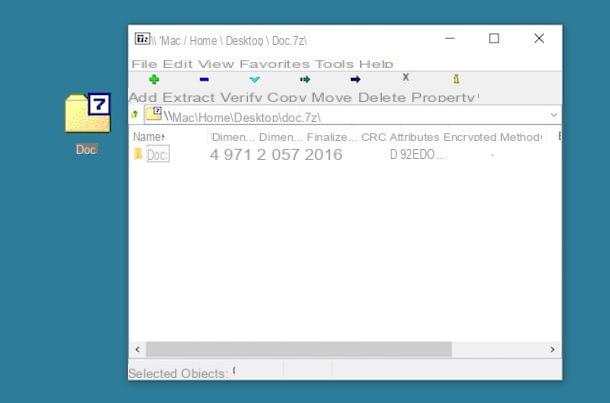
7-Zip est le premier programme pour lequel je peux vous recommander ouvrir les fichiers 7z sous Windows: par beaucoup, il est considéré comme la meilleure alternative gratuite à WinRAR et WinZIP, sinon l'un des meilleurs logiciels de compression jamais créés.
Si vous voulez l'essayer, connectez-vous à son site Web et cliquez sur l'article Télécharger placé à côté du libellé 64 bits x64 ou 32 bits x86, en fonction de l'architecture de votre PC. Si vous avez des doutes à ce sujet, je vous suggère de lire mon guide sur la façon de voir si le PC est en 32 ou 64 bits.
Une fois le téléchargement terminé, ouvrez, en double-cliquant dessus, le fichier que vous venez de télécharger (par ex. 7xxx-x64.exe) et cliquez d'abord sur Oui et alors installer e Fermer, pour terminer le processus d'installation du logiciel.
À ce stade, vous avez installé 7-Zip mais ne l'avez pas encore configuré pour ouvrir automatiquement les fichiers 7z lorsque vous double-cliquez dessus. Pour définir 7-Zip comme programme par défaut pour l'ouverture des archives 7z, démarrez le programme Gestionnaire de fichiers 7-Zip via son icône dans le menu Démarrer Windows et, dans la fenêtre qui s'ouvre, sélectionnez l'élément Options du menu instruments par 7-Zip. Appuyez ensuite sur le bouton [+] deux fois de suite et enregistrez les modifications en cliquant d'abord sur Appliquer et alors OK.
Mission accomplie! Vous pouvez maintenant ouvrir n'importe quel fichier au format 7z en double-cliquant simplement sur son icône. 7-Zip se chargera automatiquement de l'opération et vous permettra à la fois de visualiser le contenu de l'archive et de l'extraire dans un dossier de votre choix.
Pour extraire le contenu d'un fichier 7z avec 7-Zip, il suffit de sélectionner les éléments qui vous intéressent dans l'archive et de les faire glisser avec la souris dans un dossier de votre choix sur le PC. Alternativement, si vous préférez, vous pouvez cliquer sur le bouton Extrait situé en haut à gauche et sélectionnez le dossier dans lequel extraire tous les fichiers contenus dans l'archive, à l'aide du bouton [...] situé dans la fenêtre qui s'ouvre.
Si vous voulez consulter un Archive 7z composée de plusieurs volumes, rassemblez tous les fichiers dans le même dossier, double-cliquez sur celui dont le nom ne contient pas de chiffres (ou contient le plus petit nombre) et procédez normalement à l'extraction des fichiers en suivant les instructions que je vous ai données précédemment.
PeaZip (Windows/Linux)

Si pour une raison ou une autre 7-Zip ne répond pas à vos attentes, vous pouvez contacter PeaZip, un autre logiciel gratuit de gestion d'archives compressées compatible avec Windows et Linux. Il convient également de noter la disponibilité d'un version portable du programme qui vous permet d'ouvrir les fichiers 7z et tous les principaux formats d'archives compressés sans avoir à effectuer des procédures d'installation fastidieuses.
Pour télécharger la version portable de PeaZip (celle que je vous recommande personnellement d'utiliser) sur votre PC, connectez-vous au site Web du programme et cliquez d'abord sur le bouton Téléchargement gratuit PeaZip Portable et alors Peu 64 o Peu 32. Vous ne connaissez pas l'architecture de votre PC ? Ensuite, lisez les conseils que je vous ai donnés dans mon guide. Une fois le téléchargement terminé, ouvrez l'archive zip contenant PeaZip et extrayez le contenu dans un dossier de votre choix. Puis lancez l'exécutable peazip.exe, pour démarrer le logiciel.
Si l'interface du logiciel est en anglais, traduisez PeaZip en françaisn en allant dans le menu Options > Localisation et en sélectionnant le fichier it de la fenêtre qui s'ouvre. A ce stade, il vous suffit de sélectionner le fichier 7z que vous souhaitez extraire à l'aide du navigateur inclus dans PeaZip et de procéder à l'extraction des fichiers en les faisant glisser avec la souris vers un dossier de votre choix ou à l'aide de l'outil Extrait.
Si vous souhaitez associer PeaZip aux archives 7z afin de les ouvrir automatiquement avec ces dernières par un double clic, sélectionnez la rubrique Configurer l'intégration système et les types de fichiers associés du menu Options. Puis clique Oui et Suivant pendant trois fois consécutives, cochez les types de fichiers que vous souhaitez associer à PeaZip et enregistrez les modifications, en appuyant d'abord sur Suivant et alors installer e finition.
La prochaine fois que vous ouvrirez un fichier 7z, Windows pourrait vous demander avec quel programme vous souhaitez afficher le contenu de l'archive : choisissez PeaZip dans la liste des applications disponibles et il sera confirmé comme le logiciel par défaut pour ouvrir les archives au format 7z.
Keka (macOS)

Si tu veux extraire les fichiers 7z sur Mac, je vous recommande fortement d'essayer Keka. C'est une excellente application qui vous permet d'extraire facilement des fichiers de tous les principaux formats d'archives compressées (7z, mais aussi zip, rar et bien d'autres).
Keka est disponible gratuitement sur son site officiel : vous pouvez le télécharger en appuyant sur le bouton décharge. Cependant, je vous informe qu'il est possible de soutenir son développement en achetant la version supporter disponible sur le Mac App Store (au prix de 3,49€). Après avoir téléchargé le fichier .dmg de la version gratuite de Keka, double-cliquez dessus et faites glisser leIcône de Keka dans le dossier applications.
Lancez-le via son icône dans le LaunchPad et appuyez sur le bouton Avri, vous pouvez accéder au panneau de configuration, mais vous pouvez également laisser les paramètres par défaut, sans nécessairement avoir à changer quoi que ce soit. Ce panneau, en fait, est utile au cas où vous auriez besoin de modifier les paramètres de compression des archives que vous créez.
Parfait! Maintenant que Keka est installé, il ne vous reste plus qu'à effectuer l'opération d'extraction de fichier 7z sur votre Mac : double-cliquez sur une archive 7z, afin d'ouvrir le panneau d'extraction de Keka ; sélectionnez, par conséquent, le dossier où enregistrer son contenu et appuyez sur le bouton Extrait, pour conclure la procédure. Facile, non ?
Comment ouvrir les fichiers 7z en ligne

Vous vous demandez comment ouvrir le fichier 7z en ligne? Dans ce cas, sachez que parmi les nombreux outils en ligne que vous pouvez utiliser pour décompresser des archives numériques, mon conseil est de vous fier au portail 123 applications. Parmi les outils que cela met à disposition pour gérer les documents et les fichiers multimédias, la fonctionnalité Extracteur d'archives est juste celui qu'il vous faut.
Pour l'utiliser, il suffit de démarrer le navigateur que vous utilisez habituellement pour naviguer sur le Web et d'accéder à ce lien, qui renvoie à la section sur l'outil de décompression des archives compressées. À ce stade, téléchargez le fichier 7z depuis votre PC en appuyant sur le bouton Choisir le fichier, ou l'importer depuis un URL, à partir Google Drive ou de Dropboxen sélectionnant les options appropriées.
Une fois cela fait, un écran s'affichera avec le contenu de l'archive, puis avec les noms de tous les fichiers qu'elle contient. Il ne vous reste plus qu'à cliquer sur le bouton Enregistrez tout en ZIP, au cas où vous voudriez convertir l'archive 7z en un fichier .zip (que vous pouvez ouvrir avec les outils intégrés du système d'exploitation) ou cliquez sur un un seul fichier, pour le télécharger.
Comment ouvrir les fichiers 7z sur smartphones et tablettes
Tôt ou tard, vous devrez peut-être extraire un fichier au format 7z même sur un smartphone ou sur un comprimé. Eh bien, sachez qu'il y en a application pour ouvrir les fichiers 7z qui vous permettent de le faire de manière très simple et surtout gratuite. Vous trouverez tous les détails dans les prochains chapitres.
Comment extraire les fichiers Android 7z

Sur smartphones et tablettes Android vous pouvez ouvrir des fichiers 7z via l'application de gestion de fichiers intégrée. Par exemple, sur les appareils Huawei, en utilisant l'application Gestion des fichiers vous pouvez atteindre l'emplacement où l'archive 7z est enregistrée et l'ouvrir simplement en appuyant sur son nom. De cette façon, vous pourrez voir tous les fichiers qu'il contient.
Puis maintenir la pression du doigt sur l'archive et sélectionner l'élément Extraire vers, accessible depuis le menu Autre ci-dessous, vous pouvez effectuer l'extraction de l'intégralité du contenu de l'archive dans le même dossier ou dans un autre emplacement indiqué par vous.

Si votre smartphone ou tablette Android n'est pas équipé de cette fonctionnalité intégrée, vous pouvez alors penser à utiliser une application tierce qui vous permet d'extraire des archives 7z. Parmi ceux disponibles pour les appareils de robots verts, je vous suggère d'utiliser ZArchiver, disponible gratuitement sur le Play Store.
C'est l'une des meilleures applications en circulation qui vous permet de gérer des archives numériques de nombreux formats, dont le 7z. En faisant un achat de 1,50€, vous pouvez accéder à des fonctionnalités supplémentaires, telles que la possibilité de modifier des fichiers dans les archives, pour n'en nommer que quelques-unes, mais l'achat susmentionné n'est pas indispensable.
Après avoir installé l'application sur votre appareil, démarrez-la via son icône sur l'écran d'accueil ou dans le tiroir et localisez le fichier 7z sur la mémoire de l'appareil. À ce stade, appuyez dessus et, dans le menu qui s'affiche ci-dessous, sélectionnez l'élément Extraire vers (nom de l'archive) pour créer un dossier portant le nom de l'archive et contenant tous les fichiers qu'elle contient.
Comment extraire des fichiers 7z sur iPhone / iPad

Si vous en avez un iPhone / iPad vous pouvez compter sur l'excellente application IZIP pour ouvrir les fichiers 7z. Il prend en charge les formats d'archives numériques les plus courants, tels que ZIP et RAR et vous pouvez l'appeler depuis n'importe quelle application, en plus du fait qu'il prend également en charge les services de stockage en nuage, tels que Dropbox et iCloud Drive.
Elle est disponible gratuitement sur l'App Store, mais vous pouvez également acheter la version Premium (à partir du prix de 7,99€) qui ajoute la prise en charge de Face ID et Touch ID, ainsi que la possibilité de créer des archives sécurisées.
Après avoir installé l'application sur votre appareil iOS / iPadOS, démarrez-la via son icône sur l'écran d'accueil et appuyez sur le libellé Navigateur de documents, pour importer l'archive 7z depuis la mémoire de l'iPhone / iPad, ou choisissez l'un des services cloud disponibles dans la liste.
Une fois cela fait, il vous sera demandé d'importer le fichier 7z dans la section Fichiers par iZip : validez l'opération et allez dans l'onglet Fichiers, en appuyant sur sa voix sur l'écran principal. Appuyez ensuite sur le nom de l'archive 7z et appuyez sur OK d'effectuer l'extraction automatique de tous les fichiers qu'il contient dans un dossier du même nom.
Comment extraire des fichiers 7z

























